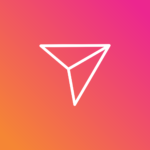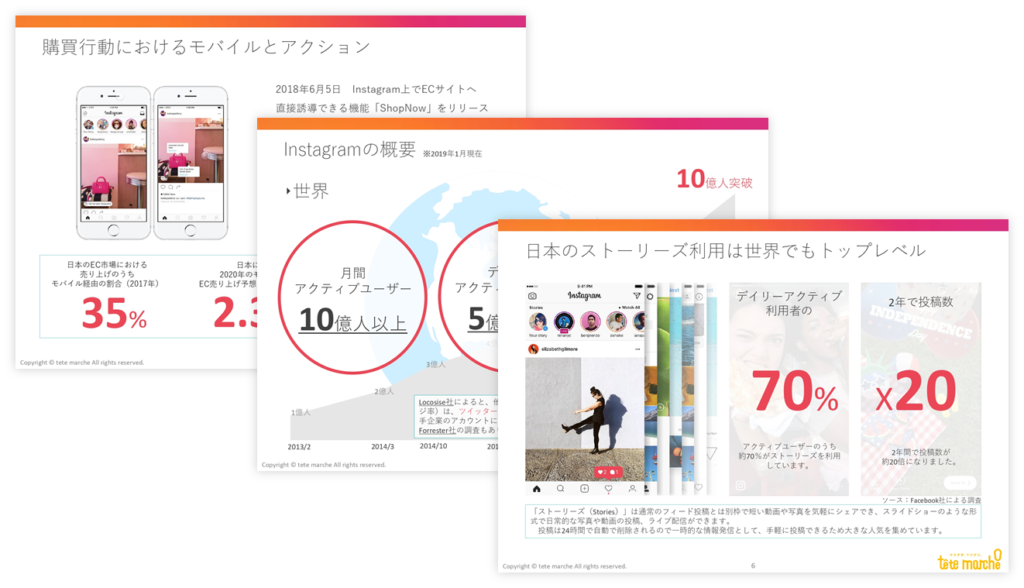インスタグラムのプロフィールに改行を付け加える方法は、利用するデバイスによって異なります。
Androidの場合、改行をスムーズにおこなうことができますが、iPhoneやiPadなどのiOSでは、改行や空白(段落)ができない場合があります。
iOSのプロフィールの改行は、PCまたはスマホでおこなうことができます。
✔︎本記事では以下の内容について書いています。
・インスタグラムのプロフィールの重要性
・インスタグラムプロフィールの改行と段落の作り方(PCとスマホ)
今回は、インスタグラムのプロフィールの改行方法と空白の作り方をご紹介します。
目次
目次
1.インスタグラム運用では紹介文が重要
インスタグラムのプロフィール欄は、アカウントの第一印象です。
紹介文を見たユーザーが、どういうアカウントなのかを瞬時に判断できると、フォロワーアップに繋がります。
そのため、分かりやすく整理されていると、ユーザーにアカウントの情報が伝わりやすくなるでしょう。
特にインスタグラムを利用する若年層では、ハッシュタグから投稿を検索し、プロフィールまで辿り着く行動経路があります。
10代〜20代をターゲットにアカウントを運用していく場合は、プロフィールをおしゃれにしておくと、響きやすいプロフィール設計となるでしょう。
2.インスタグラムのプロフィールの文字数と編集方法
紹介文の文字数は150文字までとなっています。
空白や段落を分けても1文字としてカウントされ、オーバーするとエラーとなり、保存することができません。
プロフィールの編集方法は、画像にあるボタンを押し、


上記の画面の「自己紹介」の部分を押すと、編集することができます。
3.PCとスマホそれぞれの改行方法
インスタグラムの改行方法には、PCとスマホのどちらかのデバイスを利用することでプロフィール欄に改行を加えられます。
それぞれのデバイスで改行と空白を作ることができるので、しっかりと確認しておきましょう。
3-1.プロフィール改行方法【PC編】
PC版では、まずブラウザでインスタグラムを開きます。

上記のボタンを押し、自己紹介入力画面をクリックします。

そのまま改行した文章を入力すると反映されます。
続いては空白を作成する方法になります。

上記の画像のようなプロフィール欄に空白(段落)を作る場合は、PCのプロフィールの編集画面で空白を作りたい箇所に改行を行い、「スペース」を入力すると反映されます。

最後にPC画面とスマホ画面で反映されているかどうか確認しておきましょう。
3-2.プロフィール改行方法【スマホ編】
iOSのスマホの改行方法は、PCの画面と同様に直接入力をすることで改行や空白を作ることができます。

上記のように改行したい箇所にカーソルを合わせ、

キーボード画面で改行を入力すると反映されます。

※フリック入力をおこなうことで改行される事例も確認されています。
また、プロフィール画面に空白(段落)を作るには、PC同様、空白を作りたい箇所にスペースを入力することで作れます。

始めに、空白を作りたい箇所に改行を加え、

指定した場所にスペースを入力します。

上記の手順でおこなうとアカウントプロフィールに空白を作成することができます。
iOSのスマホの改行は、以前まではキャプション(投稿画面)やメモ機能を使ってコピペしなければプロフィールに改行や空白を加えることができませんでした。
しかし、現在はインスタグラムのアップデートにより、直接プロフィール画面に改行を加えられるようになりました。
3-3.すぐに反映されない場合は少し時間を置きましょう
すぐに反映されない場合は少し時間を置くことをおすすめします。
数分待つことでプロフィールが更新されますので、なかなか反映されない場合は気長に待つようにしましょう。
プロフィールに記載したハッシュタグやアカウントIDが青くならない場合もありますが、1〜2分置くと反映されます。
どれだけ経ってもプロフィールが反映されない場合は、インスタグラムの公式に問い合わせてみるのがおすすめです。
4.まとめ
インスタグラムのプロフィールはアカウントのイメージを伝えるために重要です。
ターゲット層に合わせたプロフィール設計をしてアカウントのブランディングに繋げましょう。